Excel怎麼跳過空格貼上_Excel跳過空格貼上的方法教學課程
- WBOYWBOYWBOYWBOYWBOYWBOYWBOYWBOYWBOYWBOYWBOYWBOYWB轉載
- 2024-04-24 11:46:061064瀏覽
當我們從其他來源複製內容到 Excel 時,可能會遇到空格問題,導致資料難以處理。為了解決這個問題,php小編西瓜帶來了 Excel 跳過空格粘貼的方法教程,教您如何輕鬆跳過空格進行粘貼,從而保持數據的整潔和準確。請繼續閱讀以下詳細內容,以了解如何使用此技巧簡化您的資料操作流程。
1.這裡3列數據,我們想合併到一列中,如果直接選中粘貼,那麼這樣數據就會出錯,那我們該如何操作呢:
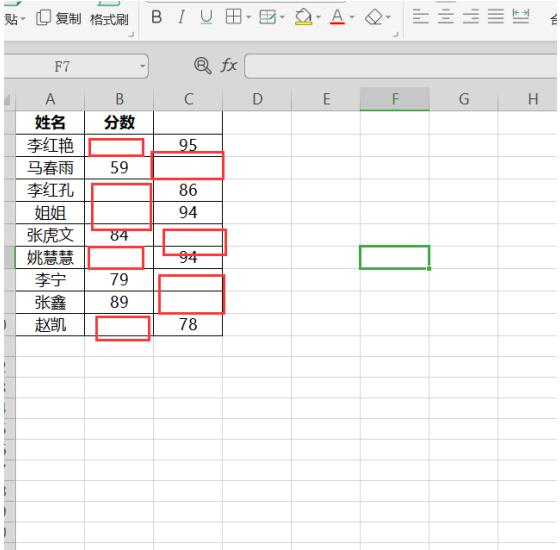
2.我們選取第3列數據,複製,如圖:
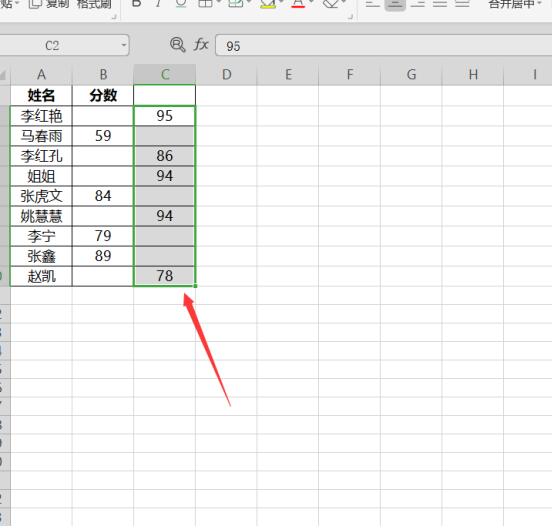
3.在第2列資料第一個資料儲存格右鍵滑鼠,點選選擇【選擇性貼上】如圖:
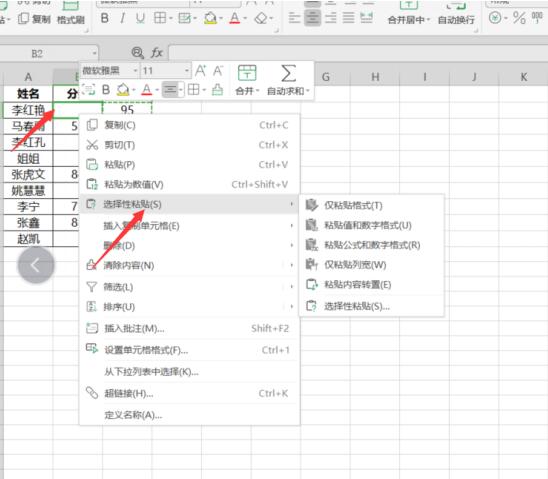
4.這時會出現【選擇性貼上】工具框,我們將【跳過空白單元】勾選,並點選確定,如圖:
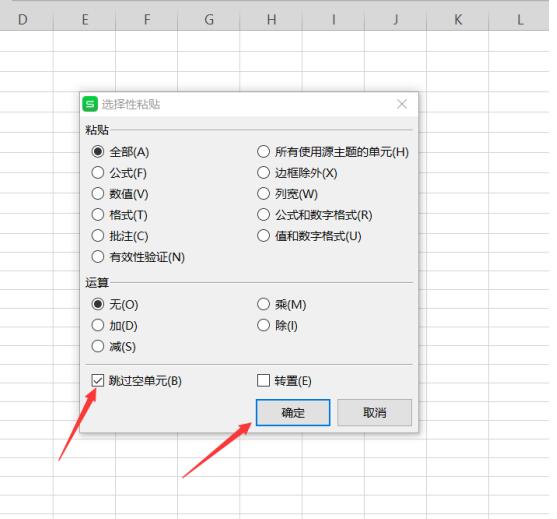
5.這時Excel表格內資料就自動跳過空格進行貼上,變成一列完整的資料了,如圖:
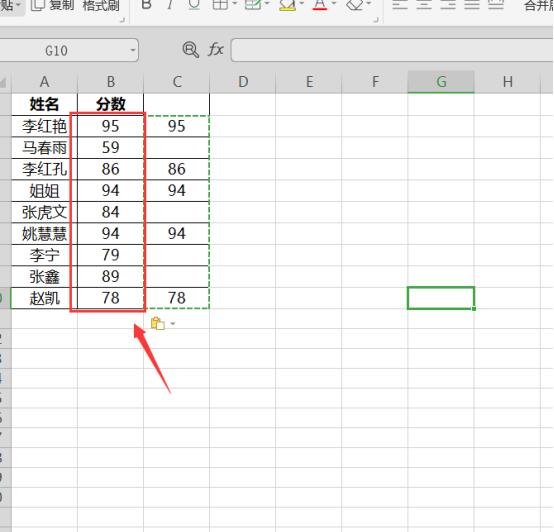
以上是Excel怎麼跳過空格貼上_Excel跳過空格貼上的方法教學課程的詳細內容。更多資訊請關注PHP中文網其他相關文章!
陳述:
本文轉載於:zol.com.cn。如有侵權,請聯絡admin@php.cn刪除

